Руководство Android Toast
1. Android Toast
Android Toast это маленькое оповещение, которое приложение отправляет пользователю, оно появляется в конце экрана (по умолчанию) и автоматически исчезает после того как истекает время.
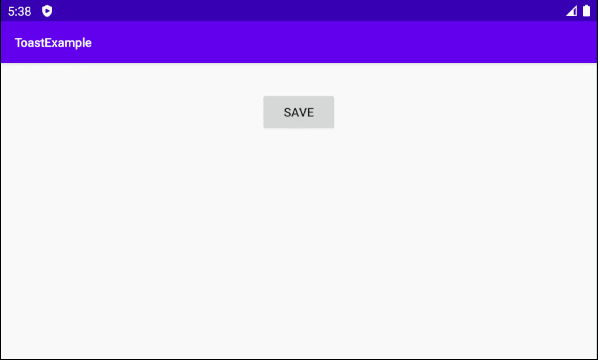
Простой синтаксис:
Toast toast = Toast.makeText(context, "message", duration);
toast.show();context
Application context
message
Содержание оповещения для отображения
duration
Принимает один из значений Toast.LENGTH_LONG ( 1 ) или Toast.LENGTH_SHORT ( 0 ),
- duration = Toast.LENGTH_LONG, значит Toast отобразится на долгий промежуток времени, точнее 3.5 секунды.
- duration = Toast.LENGTH_SHORT, значит Toast отобразится на короткий промежуток времени, точнее 2 секунды.
Например:
Toast.makeText(MainActivity.this, "Data has been saved successfully!", Toast.LENGTH_LONG).show();Toast Position
По умолчанию Toast отобразится в конце экрана, по середине и по горизонтали. Используя метод setGravity() вы можете изменить расположение его отображения.
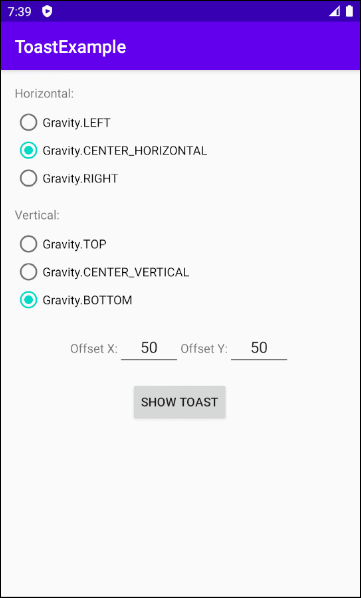
private void showOnLeftTop() {
Toast toast = Toast.makeText(MainActivity.this, "This is a message!", Toast.LENGTH_SHORT);
toast.setGravity(Gravity.LEFT | Gravity.TOP, 20, 30);
toast.show();
}
private void showOnTopRight() {
Toast toast = Toast.makeText(MainActivity.this, "This is a message!", Toast.LENGTH_SHORT);
toast.setGravity(Gravity.TOP | Gravity.RIGHT, 20, 30);
toast.show();
}
private void showOnTopCenter() {
Toast toast = Toast.makeText(MainActivity.this, "This is a message!", Toast.LENGTH_SHORT);
toast.setGravity(Gravity.TOP | Gravity.CENTER, 20, 30);
toast.show();
}
private void showOnCenter() {
Toast toast = Toast.makeText(MainActivity.this, "This is a message!", Toast.LENGTH_SHORT);
// Gravity.CENTER = Gravity.CENTER_VERTICAL | Gravity.CENTER_HORIZONTAL;
toast.setGravity(Gravity.CENTER, 20, 30);
toast.show();
}2. Кастомизировать Toast
В основном, Toast очень легко использовать и достаточно хорош, чтобы вы дали оповещение пользователю. Но если вы хотите интерфейс сложнее, вы можете кастомизировать Toast используя метод setView().
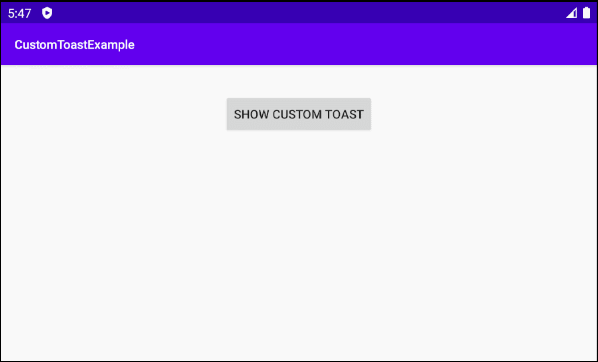
3. Android Snackbar
Snackbar это маленький компонент интерфейса, предоставляющий короткий ответ после действия пользователя, он появляется в самом конце (bottom) экрана и автоматически исчезает после того, как время истекло или когда пользователь взаимодействует в другом месте экрана. Snackbar так же предоставляет button как опцию, чтобы выполнить действие. Например отменить (undo) только что выполненное действие или попробовать перевыполнить последнеее действие, если оно было неудачным.
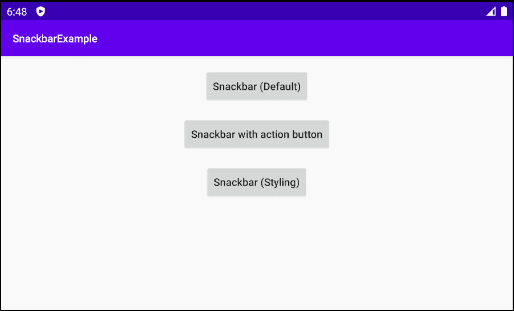
Snackbar довольно похож на Toast который может вас заинтересовать:
Pуководства Android
- Настроить Android Emulator в Android Studio
- Руководство Android ToggleButton
- Создать простой File Finder Dialog в Android
- Руководство Android TimePickerDialog
- Руководство Android DatePickerDialog
- Что мне нужно для начала работы с Android?
- Установите Android Studio в Windows
- Установите Intel® HAXM для Android Studio
- Руководство Android AsyncTask
- Руководство Android AsyncTaskLoader
- Руководство Android для начинающих - основные примеры
- Как узнать номер телефона Android Emulator и изменить его?
- Руководство Android TextInputLayout
- Руководство Android CardView
- Руководство Android ViewPager2
- Получить номер телефона в Android с помощью TelephonyManager
- Руководство Android Phone Call
- Руководство Android Wifi Scanning
- Руководство Android 2D Game для начинающих
- Руководство Android DialogFragment
- Руководство Android CharacterPickerDialog
- Руководство Android для начинающих - Hello Android
- Использование Android Device File Explorer
- Включить USB Debugging на устройстве Android
- Руководство Android UI Layouts
- Руководство Android SMS
- Руководство Android SQLite Database
- Руководство Google Maps Android API
- Руководство Текст в речь на Android
- Руководство Android Space
- Руководство Android Toast
- Создание пользовательских Android Toast
- Руководство Android SnackBar
- Руководство Android TextView
- Руководство Android TextClock
- Руководство Android EditText
- Руководство Android TextWatcher
- Форматирование номера кредитной карты с помощью Android TextWatcher
- Руководство Android Clipboard
- Создать простой File Chooser в Android
- Руководство Android AutoCompleteTextView и MultiAutoCompleteTextView
- Руководство Android ImageView
- Руководство Android ImageSwitcher
- Руководство Android ScrollView и HorizontalScrollView
- Руководство Android WebView
- Руководство Android SeekBar
- Руководство Android Dialog
- Руководство Android AlertDialog
- Руководство Android RatingBar
- Руководство Android ProgressBar
- Руководство Android Spinner
- Руководство Android Button
- Руководство Android Switch
- Руководство Android ImageButton
- Руководство Android FloatingActionButton
- Руководство Android CheckBox
- Руководство Android RadioGroup и RadioButton
- Руководство Android Chip и ChipGroup
- Использование Image assets и Icon assets Android Studio
- Настройка SD Card для Android Emulator
- Пример ChipGroup и Chip Entry
- Как добавить внешние библиотеки в Android Project в Android Studio?
- Как отключить разрешения, уже предоставленные приложению Android?
- Как удалить приложения из Android Emulator?
- Руководство Android LinearLayout
- Руководство Android TableLayout
- Руководство Android FrameLayout
- Руководство Android QuickContactBadge
- Руководство Android StackView
- Руководство Android Camera
- Руководство Android MediaPlayer
- Руководство Android VideoView
- Воспроизведение звуковых эффектов в Android с помощью SoundPool
- Руководство Android Networking
- Руководство Android JSON Parser
- Руководство Android SharedPreferences
- Руководство Android Internal Storage
- Руководство Android External Storage
- Руководство Android Intents
- Пример явного Android Intent, вызов другого Intent
- Пример неявного Android Intent, откройте URL, отправьте email
- Руководство Android Services
- Использовать оповещения в Android - Android Notification
- Руководство Android DatePicker
- Руководство Android TimePicker
- Руководство Android Chronometer
- Руководство Android OptionMenu
- Руководство Android ContextMenu
- Руководство Android PopupMenu
- Руководство Android Fragment
- Руководство Android ListView
- Android ListView с Checkbox с помощью ArrayAdapter
- Руководство Android GridView
Show More